Comment débloquer l'activation de l'iPad. Comment activer un iPad : processus et solution aux problèmes d'activation
Ainsi, avant de pouvoir commencer à utiliser pleinement votre nouvel iPad, vous devez l’activer. Lors de l'activation, l'iPad s'enregistre auprès d'Apple et se connecte à tous services disponibles- cela permet de mettre à jour le système d'exploitation, d'utiliser des cartes, de télécharger des applications, des jeux, de la musique, etc.
Pour l'activer, vous avez absolument besoin d'un accès Internet via Wi-Fi ou 3G. A noter également que l'iPad doit être chargé – le niveau de batterie est indiqué à droite coin supérieur. Le processus d'activation et d'enregistrement est le même pour tous les modèles d'iPad.
- Allumez l'iPad.
- Commençons l'inscription. Tout d’abord, il vous sera demandé de sélectionner la langue dans laquelle vous communiquerez. Les langues sont indiquées dans l'encadré ci-dessous. Trouvez la ligne avec l'inscription - Russe, touchez-la avec votre doigt. Une coche apparaîtra à côté de la langue sélectionnée. Le russe, comme déjà mentionné, est toujours présent dans le menu des langues, quel que soit l'endroit où vous avez acheté l'iPad.
- Cliquez sur la flèche bleue dans le coin supérieur droit et vous serez redirigé vers page suivante. U ordinateur tablette pas de boutons, pas de souris ! Comment mettre en valeur les lignes ? Nous effectuons toutes les actions via l'écran. Pour faire défiler la liste, faites glisser légèrement votre doigt sur la fenêtre de haut en bas. Pour mettre en surbrillance une ligne ou un objet, appuyez sur le bon endroit doigt.
- Maintenant, nous sélectionnons également le pays dans lequel l'iPad sera enregistré - la Russie. Cliquez sur Suivant dans le coin supérieur droit.
- Il vous sera demandé si vous souhaitez activer le service de localisation. Il vaut mieux être d'accord - vous pourrez alors créer des itinéraires dans l'application Maps. Si vous refusez, vous amuserez votre paranoïa, mais l'application ne pourra tout simplement pas déterminer où vous vous trouvez et construire un itinéraire. En anglais, le consentement correspond à la phrase - Activer le service de localisation. Cliquez sur Suivant.
- Il vous sera demandé de vous connecter à Internet.
- Si vous vous connectez à Internet via Wi-Fi, la fenêtre affichera réseaux disponibles. Recherchez le réseau auquel vous souhaitez vous connecter (par exemple, votre réseau domestique). Sélectionnez-le, puis saisissez votre mot de passe et confirmez la connexion.
- Si vous vous connectez à un réseau 3G, insérez au préalable la carte SIM de votre opérateur et sélectionnez la rubrique Utiliser la connexion cellulaire.
- Vous devez attendre environ 30 secondes pour que le processus d'activation soit terminé.
- L'étape suivante consiste à enregistrer votre iPad. Il vous sera demandé si vous souhaitez configurer votre iPad comme neuf ou restaurer une copie depuis iCloud ou iTunes. Si l'iPad est nouveau, alors bien sûr, nous avons besoin nouvelle inscription. Sélectionnez la ligne indiquant Configurer un nouvel iPad, puis cliquez sur Suivant. Que se passe-t-il si vous possédez déjà un iPad, mais qu’il a été volé, perdu ou cassé ? Dans ce cas, après avoir acheté nouvel iPad, vous n'avez pas besoin de l'enregistrer à nouveau - il est plus pratique de sélectionner la fonction « Restaurer une copie depuis iCloud ou iTunes ». Dans ce cas, la plupart des applications et paramètres précédemment téléchargés seront automatiquement restaurés.
- Ensuite, vous devez vous connecter et créer votre identifiant Apple - c'est votre adresse, carte de visite V Système Apple. Si votre iPad est le premier produit Apple que vous utilisez, vous devez sélectionner la ligne indiquant Créer un identifiant Apple gratuit et cliquer sur Suivant. Si vous possédez des produits de cette société, par exemple un iPhone, cliquez sur la ligne Connectez-vous avec un identifiant Apple. L'identifiant Apple est votre nom d'utilisateur (c'est-à-dire votre nom dans le système Apple). Il est utilisé pour presque toutes les actions, par exemple pour télécharger un programme, une chanson, un film, effectuer un achat, etc.
- Pour création d'Apple Identifiant il vous sera demandé de renseigner vos informations personnelles, de saisir votre adresse e-mail et trouvez un mot de passe.
- Le mot de passe doit comporter au moins 8 caractères et contenir au moins un chiffre, au moins un lettre majuscule et au moins une minuscule.
- Vous ne pouvez pas utiliser d'espaces ou le même caractère plus de deux fois de suite dans votre mot de passe.
- Lors de l'enregistrement des données, vous devez spécifier (sélectionner parmi les disponibles) question de sécurité et indiquez la bonne réponse.
- Indiquez votre date de naissance.
Après avoir tout rempli, cliquez sur Suivant. Si vous êtes déjà inscrit, entrez simplement votre adresse e-mail et votre mot de passe. Cliquez sur Suivant.
- À la fin de la procédure, il vous sera demandé si vous souhaitez utiliser Programme iCloud. Si vous êtes d'accord, sélectionnez la ligne avec l'inscription appropriée. iCloud est un service Apple qui vous aidera à sauvegarder toutes les données (film, livre, document) et à y accéder. Et pourquoi est-ce nécessaire ? L'idée principale d'iCloud est que toutes vos données seront disponibles sur tous les appareils (bien sûr, Apple - iPad, iPhone, iPod, ordinateur portable Apple). Comment cela se produit-il ? Sur Serveur iCloud vous bénéficiez de 5 Go gratuits (c'est suffisant pour les photos, documents, contacts). Toutes les informations qui apparaissent sur votre iPad - photos, listes de contacts, documents, etc. - sont enregistrées dans cet espace qui est le vôtre. Cela signifie-t-il que n'importe qui peut voir mes fichiers ??? Pour garantir que personne ne voit vos informations, votre identifiant Apple, évoqué ci-dessus, est utilisé. Depuis n’importe quel appareil, vous pouvez accéder à votre espace iCloud et y voir tout ce dont vous avez besoin : par exemple, un contact ou une photo (bien sûr, si vous avez accès à Internet, les miracles ne se produisent pas). iCloud sauvegarde également toutes les données de votre iPad. Et si quelque chose arrive à l’appareil lui-même, les données resteront avec vous. Que faire si je n'ai pas assez d'espace ? Si 5 gigaoctets ne vous suffisent pas, le volume manquant peut être acheté.
- Ensuite, vous devez indiquer quelles données de votre iPad vous souhaitez enregistrer dans iCloud - photos, contacts, etc.
- Il vous sera ensuite demandé si vous souhaitez activer la fonction de dictée. Vous ne pouvez dicter quelque chose sur l’iPad qu’en anglais, donc si vos compétences linguistiques sont mauvaises, vous n’avez pas besoin d’activer la fonction. Sélectionnez Ne pas utiliser la dictée.
- La question suivante est de savoir s'il faut envoyer des statistiques et des rapports sur le fonctionnement de l'appareil à Apple. Nous vous déconseillons de le faire, car l'envoi de rapports ralentira votre travail sur Internet. Mais ces rapports ne vous sont d’aucune utilité personnellement. Sélectionnez Non.
- Le dernier écran vous informe que vous pouvez commencer à utiliser votre iPad. Cliquez sur la ligne Commencer à utiliser l'iPad. Après cela, un bureau avec des images lumineuses - des icônes apparaîtra devant vous.
L'écran de mon iPad est quelque peu différent... Très probablement, lorsque vous l'achetez, le système d'exploitation est installé Système iOS 6 ou iOS 7. Mais aujourd'hui, c'est le plus système moderne iOS 8. Notre section est écrite spécifiquement pour la version 8. Ces versions diffèrent les unes des autres. Par conséquent, si vous voyez que vous avez d'autres icônes sur votre écran, immédiatement après Activation de l'iPad mise à jour logiciel. Comment procéder est écrit dans la section Paramètres de base, Mise à jour du logiciel.
De nombreuses personnes ont du mal à allumer leur iPad pour la première fois, car celui-ci nécessite une activation, sans laquelle de nombreuses fonctions ne seraient pas disponibles. Cela est particulièrement vrai pour ceux qui connaissent peu la technologie Appl. L'activation vous permet de lier l'appareil à Programme iTunes, avec l'aide duquel l'entreprise surveille tous les paiements. La garantie ne commence à s'appliquer qu'après l'achèvement de la procédure. Dans cet article, vous apprendrez comment activer votre iPad.
Activer un iPad mini ne prend pas beaucoup de temps, c'est tout à fait procédure simple faire face à ce que même personne ne peut faire face utilisateur expérimenté. Elle se déroule en plusieurs étapes :
1. Immédiatement après la mise sous tension, un écran avec des inscriptions dessus diverses langues. Vous devez choisir une langue pratique pour le téléphone, qui sera la plus pratique. Pour faire une sélection, cochez la case puis cliquez sur suivant.
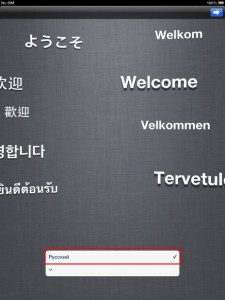
2. A cette étape, il faudra activer un spécial Service Apple iPad ou refusez s'il n'est plus nécessaire à l'avenir. Cette technologie vous permet de déterminer avec précision l'emplacement de l'appareil ; ceci est principalement utile lorsque vous travaillez avec des cartes, ainsi que lors de la création d'itinéraires. Pour que cette fonction fonctionne, vous aurez besoin connexion permanente iPad mini à Internet. Par conséquent, si vous souhaitez économiser du trafic ou si vous n'avez pas la possibilité d'utiliser Internet en permanence et que vous souhaitez également prolonger considérablement la durée de vie de la batterie, vous pouvez refuser d'utiliser de ce service. Mais vous pouvez le lancer, essayer toutes les fonctionnalités, puis, si nécessaire, le désactiver dans les paramètres.
3. L'iPod mini demandera maintenant à l'utilisateur de se connecter à réseau sans fil pouvoir utiliser Internet rapide. Dans tous les cas, vous ne pourrez activer l'appareil que lorsque vous serez connecté à Internet ; pour cela, vous devrez vous connecter à un réseau Wi-Fi ou acheter une carte auprès de n'importe quel opérateur mobile, avec Internet activé dessus. Il sera bien plus pratique d'utiliser la 3G ou la 4G, c'est beaucoup plus rapide. Nous permettons iPadmini connectez-vous au réseau et passez à l’étape suivante.
4. C'est à partir du moment où vous vous connectez à Internet que commence la procédure d'activation proprement dite. L'appareil envoie indépendamment la demande, puis attend qu'elle soit traitée, pendant que l'utilisateur observe une fenêtre de téléchargement en rotation. Habituellement, cela ne prend pas plus d'une minute, et immédiatement après, il affiche nouvel écran, où il vous sera demandé de l'installer sur un nouvel appareil ou simplement de restaurer les informations d'un appareil existant, cela est possible si vous êtes déjà inscrit sur Cloud ou iTunes. Choisissez le plus option appropriée et passer à autre chose.
5. Vous serez invité à créer nouveau profil Apple ou connectez-vous à celui précédemment enregistré si vous avez déjà un compte et mémorisez vos informations de connexion. Dans ce cas, tout sera beaucoup plus simple : il vous suffira de saisir votre identifiant Apple et votre mot de passe. Mais lors de votre première inscription, vous devrez remplir le formulaire proposé avec les données et ensuite seulement avancer. La procédure ne prendra pas beaucoup de temps, et tout le monde va sur le terrain description pour ne pas vous tromper.
6. Après avoir déjà commencé compte L'appareil vous demandera de vous connecter au service iCloud. Il est conçu pour créer des sauvegardes sur serveur distant, cela vous permet de restaurer les données perdues à tout moment, ainsi que de synchroniser diverses données pouvant être stockées sur n'importe quel appareil Apple. Il est recommandé d'utiliser cette application, elle est très simple et pratique, vos données seront toujours en sécurité et si votre appareil tombe en panne, vous pourrez le restaurer sans aucun problème.
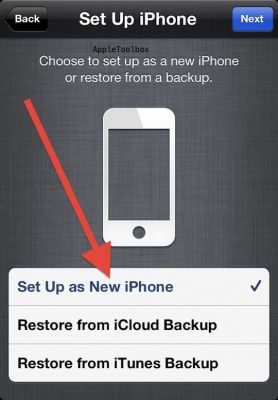
7. Ensuite, vous devrez activer ou désactiver la fonctionnalité commande vocale. Cette fonctionnalité ne sera utile que pour ceux qui maîtrisent Anglais, sinon ce sera complètement inutile.
8. Désormais, l'appareil vous demandera votre consentement pour envoyer des rapports d'erreurs et uniquement des statistiques ; ces données sont très importantes pour les développeurs de l'entreprise, car avec leur aide, ils améliorent leurs appareils en corrigeant les problèmes détectés. Mais il est toujours recommandé de sélectionner l'option "Ne pas envoyer", cela permettra d'économiser du trafic, car lorsque la fonction est activée, l'appareil recevra un accès aléatoire à Internet, ce qui entraînera des coûts supplémentaires pour les opérations qui ne sont pas nécessaires. pour toi.
9. À ce stade, l'activation est complètement terminée, vous pouvez désormais utiliser l'iPad en toute sécurité et utiliser toutes ses fonctionnalités sans aucune restriction. Le bouton « Démarrer » apparaîtra devant vous. Fonctionnement de l'iPad", qui indique la réussite de la procédure d'activation. Immédiatement après avoir cliqué sur ce bouton, le bureau apparaîtra avec tous les raccourcis applications standards. Vous pouvez désormais profiter pleinement de votre nouvel appareil et tout savoir sur la façon d’activer votre iPad, ce n’est pas du tout difficile.
La première chose à faire après Achats d'iPad, consiste à activer l'appareil, sinon cette tablette coûteuse d'Apple ne fonctionnera tout simplement pas. Il existe deux manières principales d'activer un iPad : à l'aide d'un ordinateur, et également directement à l'aide de Menu iOS.
Cette méthode d'activation d'un gadget Apple convient à toutes les générations de tablettes, y compris la dernière modification - iPadMini avec Rétine. Pour l'activer, vous avez besoin de :
- Installez sur votre ordinateur ;
- Connectez la tablette au panneau de commande à l'aide du câble fourni (l'iPad doit être éteint) ;
- Appuyez sur le bouton d'alimentation de l'appareil et ne le relâchez pas jusqu'à ce que la pomme blanche emblématique apparaisse à l'écran ;
- Lancez iTunes.
Tous actions nécessaires terminé, vous pouvez maintenant utiliser la tablette Apple dans le mode requis.
Activation sans ordinateur
Cette fonctionnalité n'est disponible que pour les appareils exécutant iOS 5 ou une version ultérieure. version ultérieure. La méthode est très simple et nécessite uniquement une connexion à Internet via Wi-Fi. Nous effectuons les manipulations suivantes :
- Allumez l'iPad en maintenant enfoncé le bouton « Power » jusqu'à ce qu'une pomme apparaisse à l'écran ;
- Nous suivons toutes les instructions affichées à l’écran.
Vous devrez peut-être connaître la date à laquelle l'iPad a été activé pour plusieurs raisons :
- Lors de l’achat d’un appareil d’occasion, pour connaître la durée de vie réelle de son utilisation ;
- L'iPad est-il toujours sous garantie ? Il est important de se rappeler que la garantie des appareils Apple commence au moment de l’activation et non de l’achat.

Pour savoir quand votre iPad a été activé, vous aurez besoin de connaître son numéro de série, que l'on peut trouver de deux manières :
- Méthode numéro 1. À travers Menu iTunes Lorsque la tablette est connectée, recherchez votre appareil et cliquez dessus. Le numéro de série sera affiché dans les informations du gadget.
- Méthode n°2. À l’aide du menu iOS, accédez à « Paramètres» — « À propos de cet appareil", où se trouvent les informations dont nous avons besoin, qui peuvent non seulement être visualisées, mais également copiées dans le presse-papiers.
Pour connaître les informations que nous recherchons, vous devez visiter page spéciale Site Web Apple et entrez numéro de série iPad dans le formulaire dessus. Ensuite, cliquez sur « Vérifier».
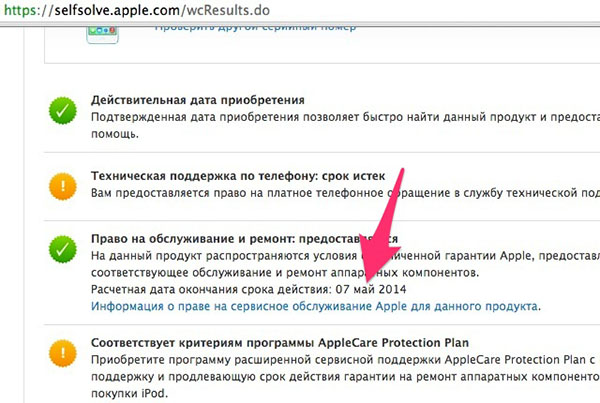
Découvrez la date de fabrication de l'iPad
Internet disponible service spécial, avec lequel vous pouvez connaître la date de production de n'importe quel gadget Apple. Pour ce faire, suivez le lien et saisissez le numéro de série de l'appareil dans le formulaire disponible. Nous nous intéressons maintenant aux lignes suivantes :
- Année de production - année de fabrication de l'appareil Apple ;
- Semaine de production - semaine de production.
Il existe deux manières d'activer l'iPad :
1.
Utilisation du programme iTunes installé sur votre ordinateur.
2.
AVEC en utilisant le Wi-Fi relations.
Dans cet article, nous examinerons les deux méthodes..
Une fois votre iPad sorti de la boîte, appuyez longuement sur Bouton d'alimentation dans le coin supérieur droit de l'appareil jusqu'à ce que le logo Apple apparaisse sur l'écran sous la forme d'une pomme mordue.
Dès que l'iPad démarre, l'écran de verrouillage apparaît. Déplacez le curseur vers la droite pour commencer l'activation.
1. Sélectionnez une langue.
2. Sélectionnez votre pays.
Pour poursuivre l'activation, une connexion Wi-Fi est requise.
Si l'accès à Réseaux Wi-Fi Si vous n'en avez pas, vous pouvez activer votre iPad depuis votre ordinateur.
La dernière version d'iTunes doit être installée sur votre ordinateur, téléchargez la dernière Version iTunes vous pouvez toujours depuis le site officiel d'Apple, ainsi que votre ordinateur, être connecté à Internet.
Connectez votre iPad à votre ordinateur en utilisant Câble USB fourni avec votre iPad et suivez les instructions sur le moniteur de votre PC.
3. Activez les services de localisation.
Ils vous aideront à utiliser des applications telles que Maps, Find My iPad, Find My Friends, etc. Si vous avez peur que quelqu'un vous espionne, refusez cette option. Mais au final tu ne pourras pas en profiter un grand nombre fonctionnalités de votre iPad.
4. À l'étape suivante, vous devez configurer votre iPad.
S'il ne s'agit pas d'un nouvel iPad, mais supposons que vous ayez perdu ou cassé votre ancien, sélectionnez Restaurer à partir de la sauvegarde. Copies iTunes ou si vous avez effectué des sauvegardes dans iCloud, sélectionnez la troisième option Restaurer à partir de la sauvegarde Copies iCloud. Ainsi, toutes les données de votre ancien iPad sera transféré au nouveau.
Si vous possédez un nouvel iPad, sélectionnez la première option Configurer comme nouveau.
5. Configurez un identifiant Apple.
Un compte Apple ID est requis pour les propriétaires d'iPod, d'iPhone et d'iPad. Avec lui, vous pouvez télécharger des applications, acheter des chansons et bien plus encore.
Si vous possédez déjà un identifiant Apple, saisissez-le en cliquant sur Se connecter avec un identifiant Apple. Si vous n'avez pas de compte, sélectionnez Créer un identifiant Apple gratuitement et suivez les invites pour saisir les informations requises.
6. Configuration du service iCloud.
Le service vous permet de télécharger des fichiers sur Serveurs Apple Par communication sans fil. 5 Go sont disponibles gratuitement dans le service espace libre. Je recommande Utiliser Service iCloud. Il offre des options telles que Photo Stream et bien plus encore.
Sélectionnez créer copie de sauvegarde sur l'ordinateur.
7. Activez Localiser mon iPad.
Cette fonction fonctionne de la même manière que la fonction Rechercher un iPhone et vous aidera à retrouver votre iPad si vous l'avez soudainement oublié quelque part.
8. Configuration d'iMessage et de FaceTime.
Entrez votre numéro de téléphone ou adresse email, Pour Paramètres iMessages et FaceTime.
Ceci termine l’activation de l’iPad.
La plupart des personnes qui ont acheté un iPad pour l'utiliser sont souvent confuses, c'est-à-dire lorsqu'elles allument gadget de mode l'image s'affiche et l'utilisateur reçoit comme si ce n'était pas le cas iPad fonctionnel. C’est particulièrement le cas des propriétaires originaux de tels appareils. Comme nous n'avons pas été informés que nous devions initialement l'activer, en un mot, nous devons relier l'iPad au programme mondial iTunes. Merci à ce programme entreprise Apple peut contrôler les paiements de tout le monde Propriétaires d'iPad. Encore quelques-uns point important- la garantie ne commence qu'à partir du moment où le gadget à la mode est activé. Bien que cette information ne soit pas un secret et puisse être trouvée sur de nombreux sites Web, tous les utilisateurs d'iPad ne la connaissent pas. Nous avons donc compris qu'avant de commencer à utiliser votre iPad, vous devez d'abord l'activer avec le programme iTunes fourni par Apple.
Un peu de contexte : la possibilité d'activer les iPad, donc de commander, par liaison radio (via les réseaux 3G ou Wi-Fi) sans l'aide des ordinateurs de bureau, est devenue possible grâce à l'émergence d'un nouveau système opérateur iOS 5.1. d'Apple. Cependant, cet article portera sur manière standard Activation de l'iPad.
Voyons donc ce dont nous avons besoin pour activer notre gadget.
Naturellement, pour commencer, nous avons besoin d'un ordinateur de bureau fonctionnant normalement et ayant accès à World Wide Web-Internet. Comme de cet ordinateur Un ordinateur de travail convient, ou vous pouvez utiliser un PC dans n'importe quel cybercafé ; dans un hôtel, en un mot, la connexion à un ordinateur n'est pas requise.
L'essentiel pour l'activation est de remplir deux conditions très importantes :
Premièrement : vous devez installer le programme mentionné précédemment, iTunes, sur votre ordinateur de bureau. Ce programme sur Internet a reçu le surnom de TUNA. Il peut être téléchargé sur le site officiel du fabricant. Le programme est fourni sur Internet de manière entièrement gratuite ; vous ne devriez pas l'acheter lorsqu'il vous est proposé à un prix très bas. Il n'y a aucun problème d'installation, l'installation se déroule comme d'habitude, comme n'importe quelle autre programme informatique. Après avoir installé le programme, l'ordinateur nécessitera un redémarrage, cela doit être fait, après quoi le programme commencera à fonctionner à pleine capacité. Pour l’avenir, après avoir activé l’iPad, vous ne devriez pas supprimer le programme de votre ordinateur, s’il s’agit de votre PC personnel. Parce que vous en aurez besoin pour poursuivre votre travail avec votre gadget. Il sert également à enregistrer des fichiers vidéo, de la musique et divers programmes pour l'appareil.
La deuxième condition importante est d'avoir accès à Internet via un ordinateur de bureau. Nous aurons également besoin d'un câble USB, grâce auquel nous connecterons l'iPad à l'ordinateur. Ce câble inclus avec l'appareil. Lorsque vous achetez un gadget, vous devez y prêter attention. Pour qu’à l’avenir, vous n’ayez plus besoin de courir partout pour le chercher dans les magasins.
Commençons par activer l'appareil
Nous connectons une extrémité du câble à l'appareil et l'autre, respectivement, à ordinateur de bureau via le connecteur USB. J'attire votre attention sur le bon branchement du câble ; le connecteur a une position haute et basse. Comme le montre la pratique, si vous mélangez les positions, vous ne pourrez pas le connecter à l'appareil. Mais il faut quand même être prudent dans cette affaire délicate, tout doit être fait avec sagesse.
Lorsque l'appareil est connecté avec succès à l'ordinateur, allumez le gadget. Pour allumer l'iPad, maintenez enfoncé le bouton d'alimentation de l'appareil pendant un moment. Si vous avez suivi les instructions et tout fait correctement, nous verrons sur le moniteur du PC démarrage automatique, programme iTunes précédemment installé. Une fois le programme démarré, lui-même, sans attendre nos commandes, commencera à activer notre appareil. Autrement dit, l'activation s'effectue de manière totalement autonome. Nous avons seulement besoin : d'un ordinateur avec accès à Internet, programme installé iTunes sur ce PC, un câble reliant l'appareil à l'ordinateur et, bien sûr, l'iPad lui-même. Bien entendu, une fois l'iPad automatiquement activé, le programme vous demandera de configurer votre iPad. C'est opportunité utile, puisque chaque utilisateur peut personnaliser l'appareil individuellement, en tenant compte de tous nuances importantes. Une fois toutes les opérations terminées, une notification apparaîtra sur l'écran de l'ordinateur où vous devrez cliquer sur le bouton de consentement - OK. Après le consentement sera effectué synchronisation automatique appareils avec ordinateur personnel. C'est probablement tout ce qu'il y a à savoir concernant l'activation. Si tout est fait correctement, une fenêtre apparaîtra sur le moniteur confirmant la réussite de l'opération. Votre appareil est maintenant activé et enregistré dans le programme. Permettez-moi de vous rappeler que votre service de garantie commence à compter à partir du moment où vous activez votre iPad.
Pour une utilisation normale et complète de l'appareil, vous devez enregistrer votre compte dans le même programme iTunes. Permettez-moi de vous rappeler qu'avant cela, nous avons enregistré notre appareil, mais ici l'utilisateur est enregistré. Une fois l’enregistrement de l’utilisateur réussi, vous deviendrez un utilisateur iPad à part entière. Vous pouvez désormais télécharger des images, des photos, de la musique sur votre appareil et compléter votre gadget divers programmes pour maintenir le fonctionnement normal de l'appareil.
